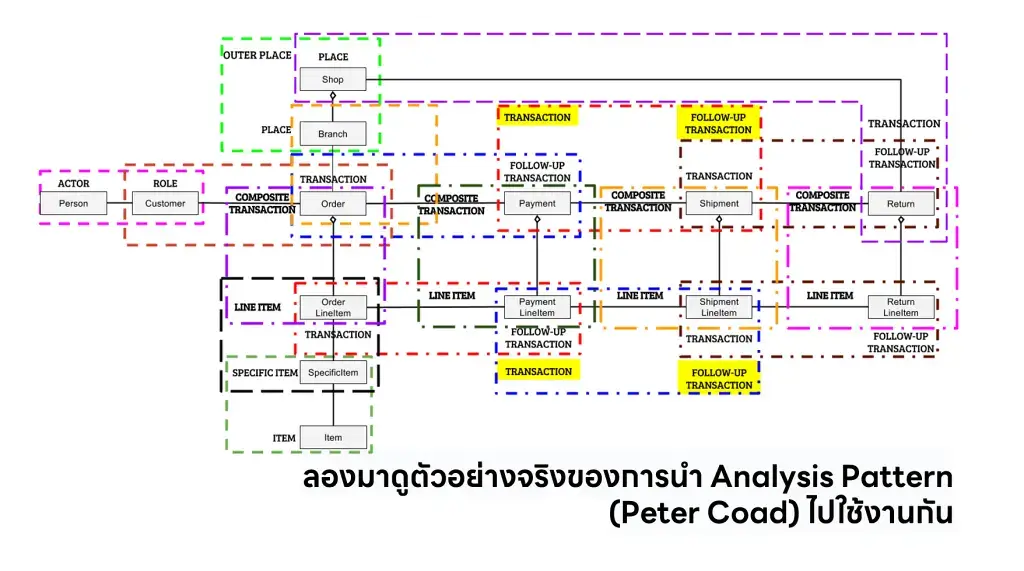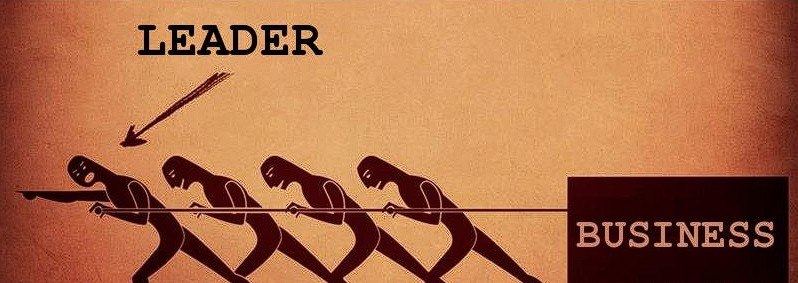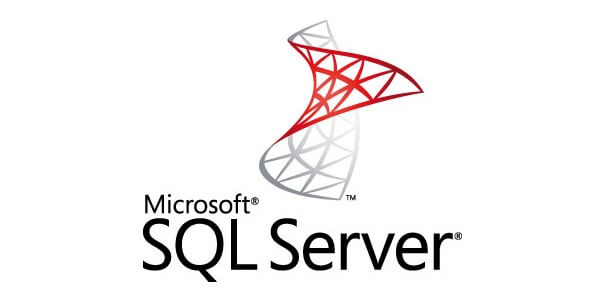[DB] การออกแบบฐานข้อมูลที่ 1 Table Column เยอะๆ กับ หลาย Table แต่ต้อง Join อันไหนดีกว่ากัน
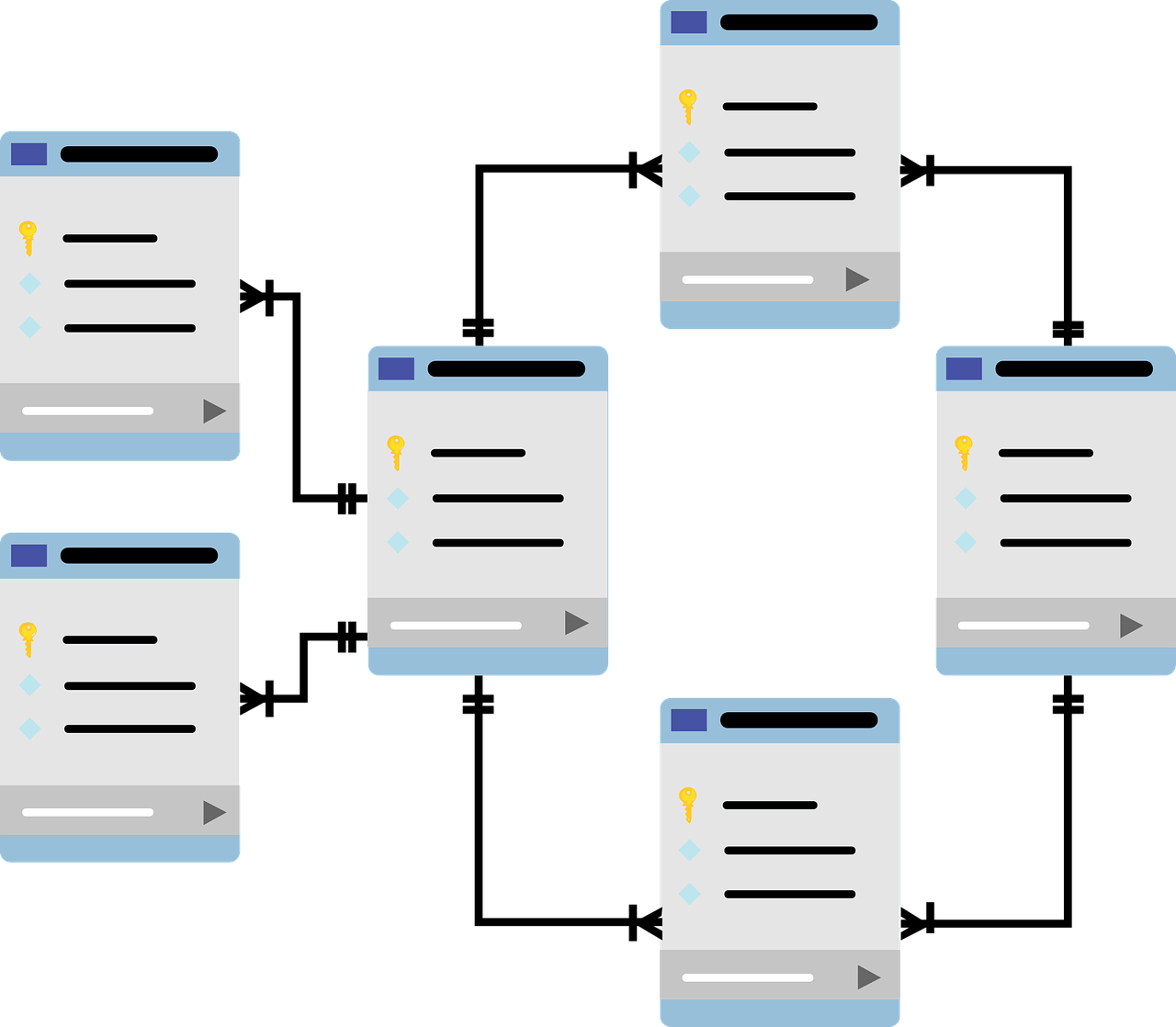
จริงๆ เรื่องนี้มันเป็นคำถามที่โลกแตกมากๆครับ ตอนที่เรียน Database Design มาการทำ Normalize จนถึง 3์NF หรือแบบสูดๆหน่อยก็ 6NF แล้วพอมาทำงานจริงเจอ 1 Table รวมมิตรสารพัดอย่าง แต่จริงๆแล้วเราควร Design เป็นแบบไหนหละ ? จริงๆ เรื่องการออกแบบ Database มันส่งผลกับสถาปัตยกรรมของระบบนะ รู้จักกับข้อมูลที่ต้องการจัดเก็บก่อน ? Solution ที่เป็นไปได้จากคำถามก่อนหน้า !!!! 📌 เน้นสำหรับออกรายงาน หรือ Warehouse 📌 เน้นสำหรับจัดการ Transaction ที่มีการเปลี่ยนบ่อย 📌 ที่สำคัญต้องแยก ข้อมูลเยอะ เราควรให้ Business Logic ไปไว้ที่ไหนหละ ปิดท้ายด้วย Normalized form จากแบบที่ไม่ระเบียบ มาจนมีระเบียบมากขึ้นครับ